这几天小白更新了OpenWRT的相关教程,可能很多小伙伴看到OpenWRT的页面估计会有点萌萌哒~
没关系,咱们一步步来学习。在学习的过程中,小白也会给小伙伴们稍微普及一下OpenWRT的各种使用方法,以及为什么需要这样设置的各种问题。
文章里所写的内容基本上就是小白个人折腾电脑的经历和想法了。个人观点,不喜勿喷哈~
今天小白就给小伙伴们讲讲:OpenWRT里如何设置PPPoE拨号。
首先咱们要知道,PPPoE拨号的前提就是光猫要设置成为桥接模式(光猫只负责转换成光信号处理)。
如果你的光猫模式是自动拨号并且当作路由器使用,那么建议你把光猫的模式改改。
电信的光猫超级密码失效了?如何才能更改光猫拨号为桥接?
正文开始
在开始之前需要确认你的软路由系统已经正常接入光猫,且另一端接入了局域网。
意思就是软路由需要有两个网络接口,一个链接光猫,一个链接路由器或者电脑。
如果只是单一一个网口,那么本教程的配置就不适用啦~(单网口也可以配置成为拨号路由器,只是设置步骤有点不太一样)
电脑访问软路由的管理页,输入密码就能进入管理页设置界面
如果还没有设置软路由管理页和管理密码,需要点击蓝字调整设置教程:
第一次配置OpenWRT?首次使用需要修改这两个参数
设置完成之后,就可以开始今天的软路由设置PPPoE教程。
给新的接口命名为【WAN0】(你自己知道是什么就行,基本上都是命名为WAN】
因为拨号和本地网络是不同的接口(eth0为局域网lan,就设置eth1为wan口)
接着点击【防火墙】,把刚刚创建的wan分配到防火墙规则【wan】里
完成之后稍微等待一会,就会看到wan接口的位置出现了一个从没有过的IP,这时候软路由就可以正常上网了。
软路由配置PPPoE的教程基本上就到这,如果拨号不正常,那估计是你的ISP账号和密码错误,不然就需要把光猫断电大约5分钟再通电。
如果ISP运营商检测到之前的路由器拨号还在线,软路由拨号基本上是不会成功的。断开光猫电源五分钟是为了让之前的路由器拨号掉线,让软路由能正常上网。







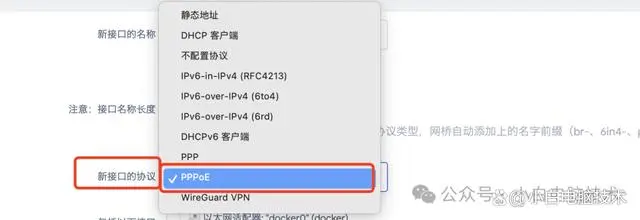



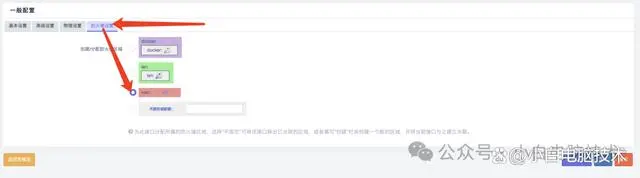

Comments
Post a Comment